Ondervragen
Probleem: hoe activeer ik de nachtmodus in Twitter?
Ik blader meestal op mijn telefoon op donkere plaatsen of 's nachts op Twitter. Hoe kan ik overschakelen van de gebruikelijke lichte achtergrond naar een donkere?
Opgelost antwoord
Nachtmodus op Twitter is zeker de functie die gebruikers die de voorkeur geven aan donkere kleuren, zouden waarderen. De functie is niet alleen handig voor degenen die 's nachts op het sociale netwerk surfen, maar gebruikers die films kijken tijdens een vlucht zullen het nieuwe ontwerp ook leuk vinden. Het geeft een meer filmische uitstraling en het is minder vervelend voor buren die naast je zitten.
Deze modus is al beschikbaar voor mobiele gebruikers[1] al een tijdje, maar werd pas begin september geïntroduceerd bij stand-alone- en laptop-pc-gebruikers[2]. U kunt vrij eenvoudig overschakelen naar de nieuwe modus. Twitter-ontwikkelaars sluiten zich aan bij andere populaire apps en sites die al de donkere modus bieden.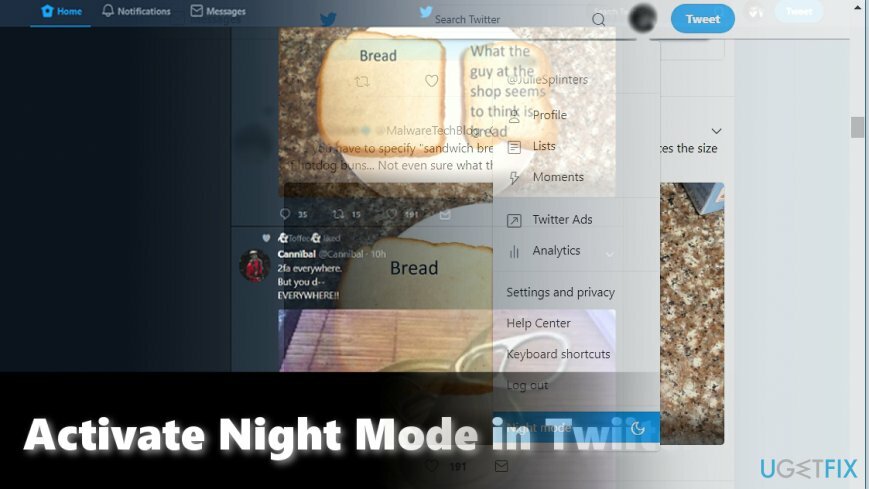
YouTubers kunnen bijvoorbeeld Dark Theme activeren[3] eenvoudig. Het enige wat ze hoeven te doen is op hun profielfoto te klikken, de optie Donker thema aan/uit in de lijst te vinden en de balk te verplaatsen, afhankelijk van of ze de modus willen activeren of uitschakelen. De Twitter-community kan op dezelfde manier overschakelen naar de nachtmodus. Hier zijn gedetailleerde instructies.
Optie 1. Nachtmodus activeren op pc's
Om de topprestaties van uw computer te herstellen, moet u een gelicentieerde versie van Reimage Reimage reparatiesoftware.

- Log in op uw Twitter rekening.
- Klik op het profielpictogram in de rechterbovenhoek.
- Scroll naar beneden, en je zult vinden Nachtstand.
- Klik erop en het scherm keert terug naar het donkere thema.
Optie 2. Overschakelen naar nachtmodus op een mobiele app
Om de topprestaties van uw computer te herstellen, moet u een gelicentieerde versie van Reimage Reimage reparatiesoftware.

Deze modus werkt in zowel Android- als iOS-besturingssystemen.
- Launch Twitter app.
- Klik op het afbeeldingspictogram.
- Vind de maan icoon onderaan de lijst.
- Tik het en de witte achtergrond zal in de donkere veranderen.
- Om de modus te deactiveren, tikt of klikt u nogmaals op de modus.
Optimaliseer uw systeem en laat het efficiënter werken
Optimaliseer nu uw systeem! Als u uw computer niet handmatig wilt inspecteren en moeite hebt met het vinden van problemen die uw computer vertragen, kunt u onderstaande optimalisatiesoftware gebruiken. Al deze oplossingen zijn getest door het ugetfix.com-team om er zeker van te zijn dat ze het systeem helpen verbeteren. Om uw computer met slechts één klik te optimaliseren, selecteert u een van deze tools:
Bieden
doe het nu!
DownloadencomputeroptimalisatieGeluk
Garantie
doe het nu!
DownloadencomputeroptimalisatieGeluk
Garantie
Als je niet tevreden bent met Reimage en denkt dat het je computer niet heeft verbeterd, neem dan gerust contact met ons op! Geef ons alstublieft alle details met betrekking tot uw probleem.
Dit gepatenteerde reparatieproces maakt gebruik van een database van 25 miljoen componenten die elk beschadigd of ontbrekend bestand op de computer van de gebruiker kunnen vervangen.
Om een beschadigd systeem te repareren, moet u de gelicentieerde versie van Reimage hulpprogramma voor het verwijderen van malware.

Voorkom dat websites, ISP en andere partijen u volgen
Om volledig anoniem te blijven en te voorkomen dat de ISP en de overheid tegen spionage op jou, je zou in dienst moeten nemen Privé internettoegang VPN. Hiermee kunt u verbinding maken met internet terwijl u volledig anoniem bent door alle informatie te coderen, trackers, advertenties en schadelijke inhoud te voorkomen. Het belangrijkste is dat u een einde maakt aan de illegale bewakingsactiviteiten die de NSA en andere overheidsinstellingen achter uw rug om uitvoeren.
Herstel uw verloren bestanden snel
Er kunnen zich op elk moment onvoorziene omstandigheden voordoen tijdens het gebruik van de computer: deze kan worden uitgeschakeld door een stroomstoring, a Blue Screen of Death (BSoD) kan optreden, of willekeurige Windows-updates kunnen de machine wanneer u een paar keer weggaat minuten. Als gevolg hiervan kunnen uw schoolwerk, belangrijke documenten en andere gegevens verloren gaan. Naar herstellen verloren bestanden, kunt u gebruiken Gegevensherstel Pro – het doorzoekt kopieën van bestanden die nog beschikbaar zijn op uw harde schijf en haalt ze snel op.